1.进入界面
路径:点击底部导航“题库-->智能选题”,进入智能选题页面;
Ps:若要切换学科,可在选题页的左上角切换学科后,再进入智能选题哦^-^!
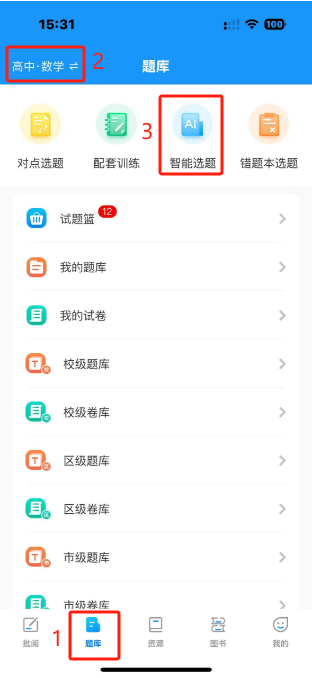
2.使用方法
2.1 设置章节
进入智能选题页面,学段和学科的设置已经根据选题首页信息设置完成,若要修改也可再次选择调整;
若不需要修改,则直接设置章节,点击【请设置章节】,打开章节设置页面;
顶部可选择教材版本;
根据选择的教材版本再选择需要的章节,点击“+”号可展开子目录,点击复选框可选中章节,可进行多选;
勾选所需的章节后,点击底部的【确定】;
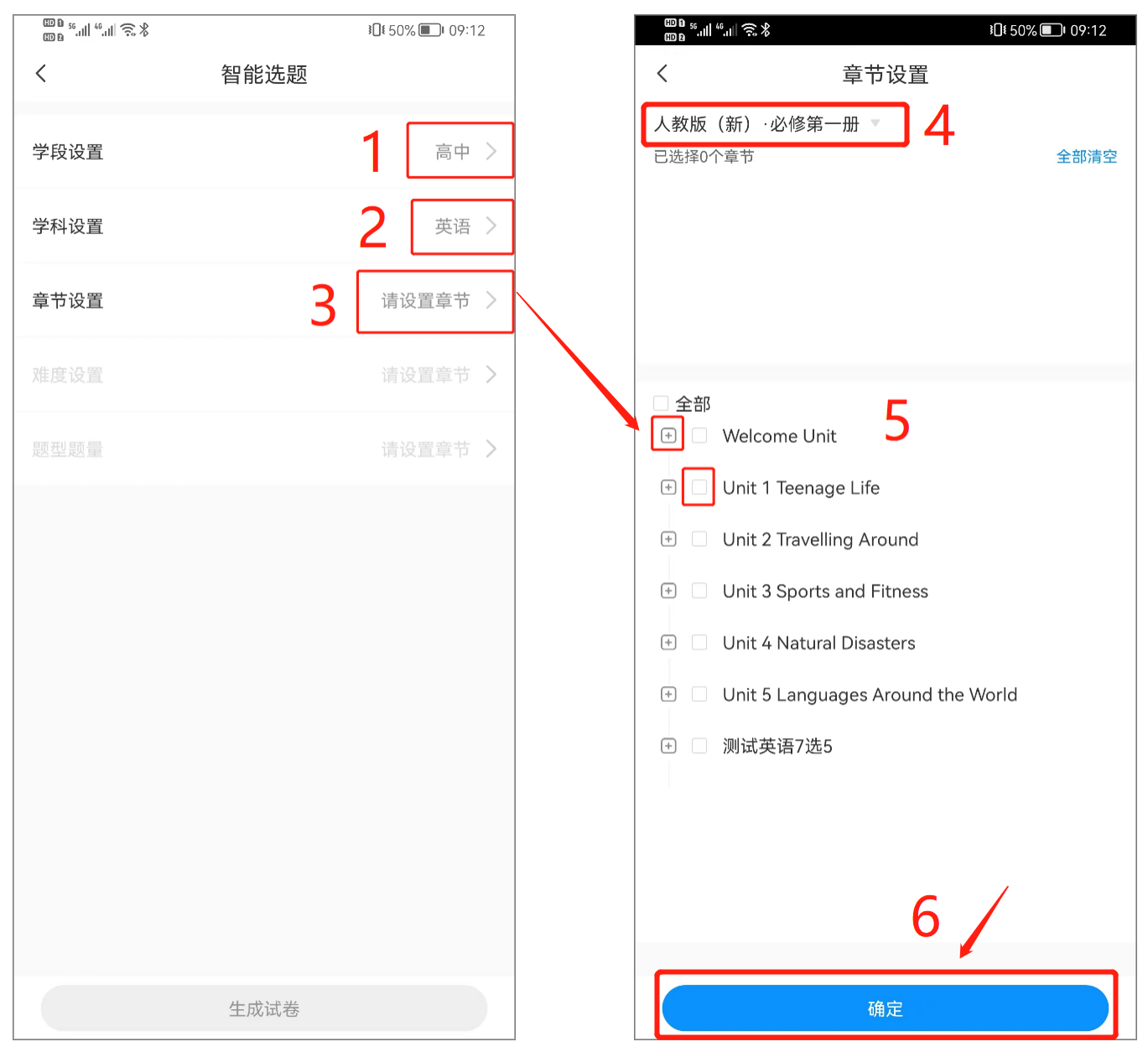
2.2 设置难度、题型
返回智能选择题设置页面,显示已选择x个章节;
就可以继续选择难度和题型;
难度:是指生成的整个试卷的平均难度,分为易、较易、中档、稍难和难,五个档位可选择;
题型:选择题型时,需要先勾选题型后,才可以编辑后面的题目数量;
如下图,勾选了阅读理解和七选五两个题型,就可以设置他们题目数量,其他没有勾选的题型则不可以修改题目数量;
设置完成后,点击底部的【生成试卷】;
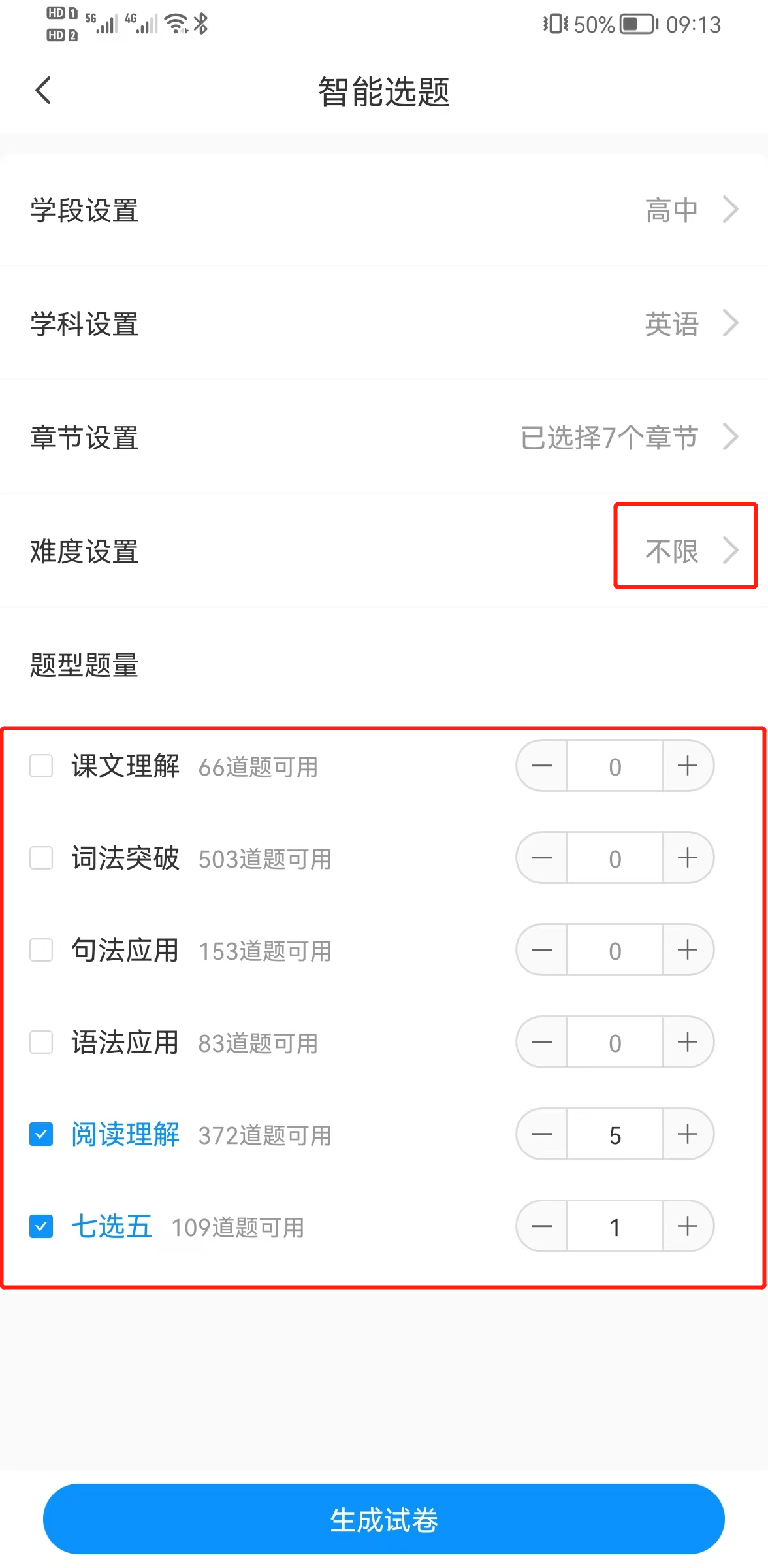
2.3 生成试卷
根据前面的操作生成相应的试题,下面依次介绍各个功能:
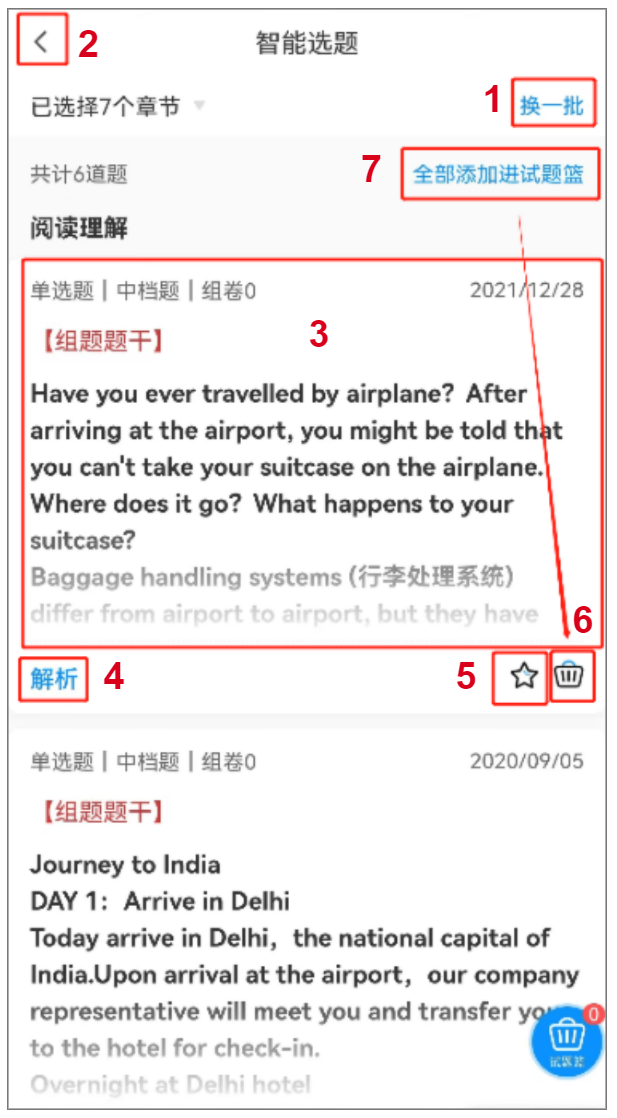
2.3.1 换一批题目
若不满意本次生成的题目则可以点击右上角的【换一批】,即可重新生成一套试题;
2.3.2 重新设置章节
若想重新设置章节,则需要点击左上角的返回按钮,再重复2.1和2.1的步骤,重新设置章节;
2.3.4 题卡展开、收起
题目卡片,默认是折叠的,仅展示试题的前5行,点击题卡可展开显示全部题目及答案,再次点击可收起题卡;
2.3.5 查看试题详情
点击【解析】打开试题详情页面;
试题详情页面中可进行纠错、收藏或加入试题篮;
2.3.6 收藏试题
收藏的试题,会放入“我的题库”中;
收藏可从题目右下角的收藏按钮或试题详情中的收藏按钮,点击☆收藏;
已收藏的题目,收藏按钮会显示实心★,再次点击可取消收藏;
收藏时,需要选中收藏的文件夹,打开要收藏的文件件位置,点击保存即可;
2.3.7 加入试题篮
加入试题篮,可以通过题目右下角或试题详情的试题篮图标添加;
已加入试题篮的图标会变成实心的篮子,再次点击可移出试题篮;
2.3.3 全部添加试题篮
点击右上角的【全部添加进试题篮】则本次生成的所有题目均被加入试题篮;

